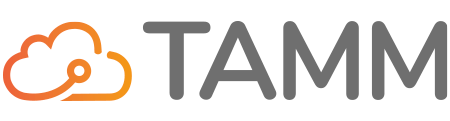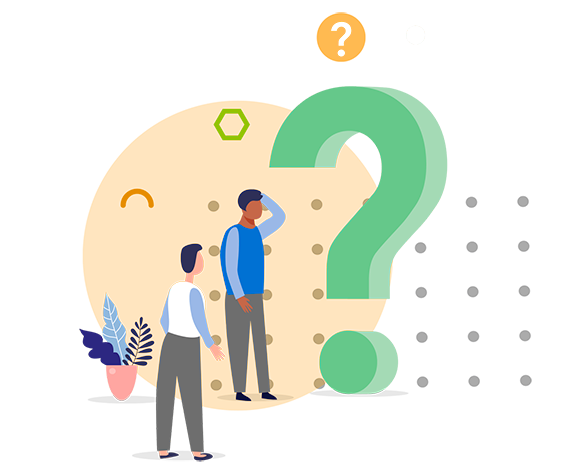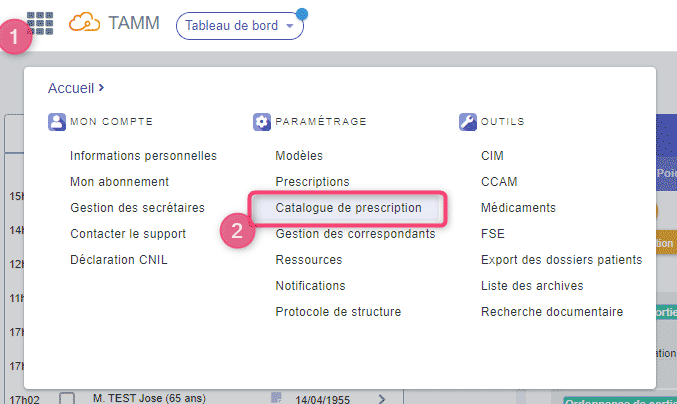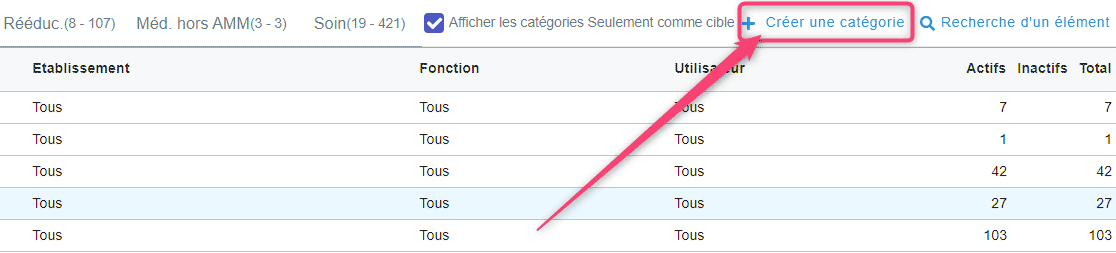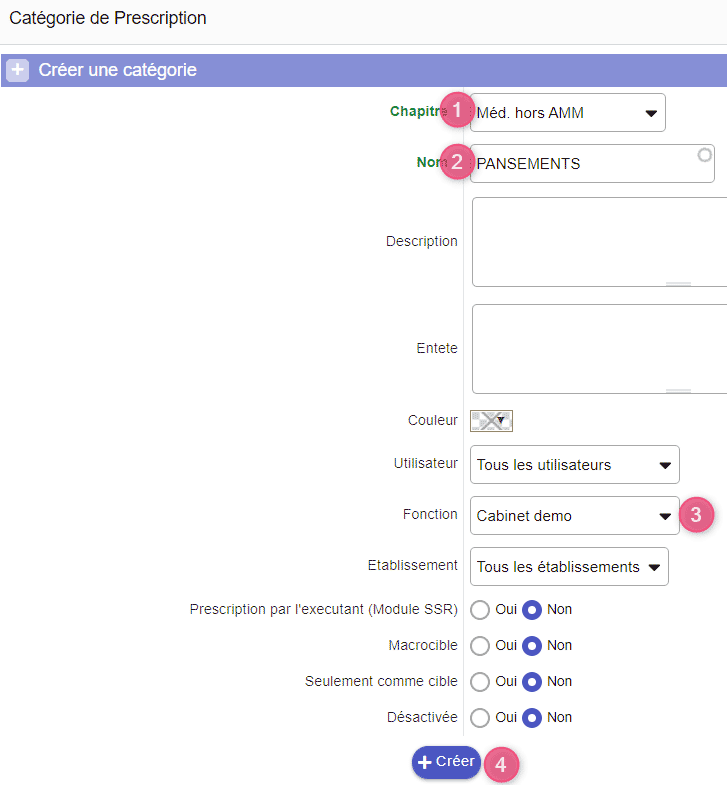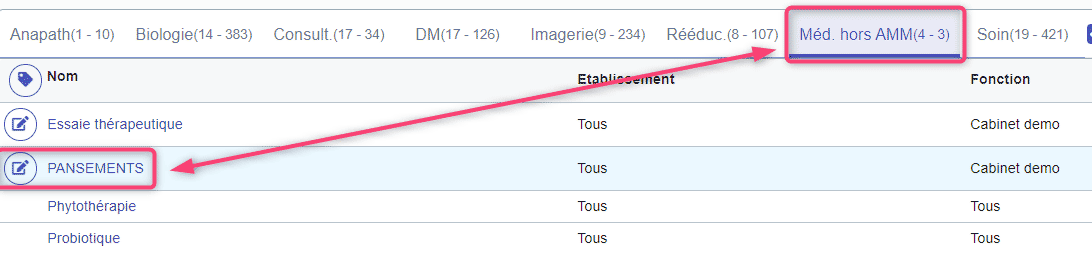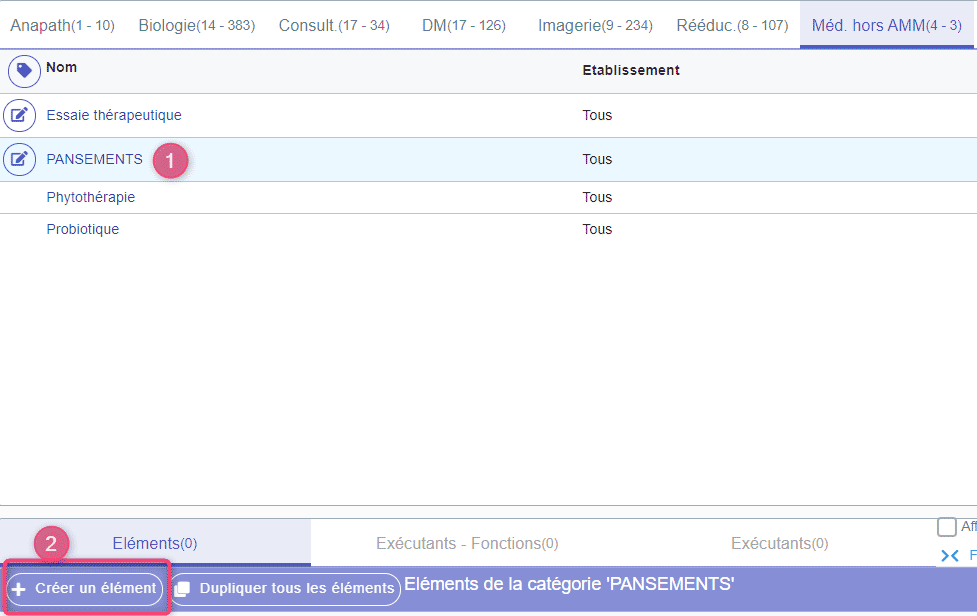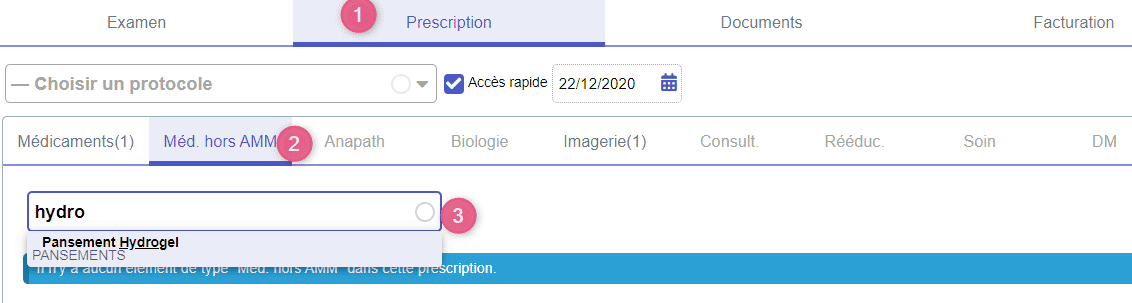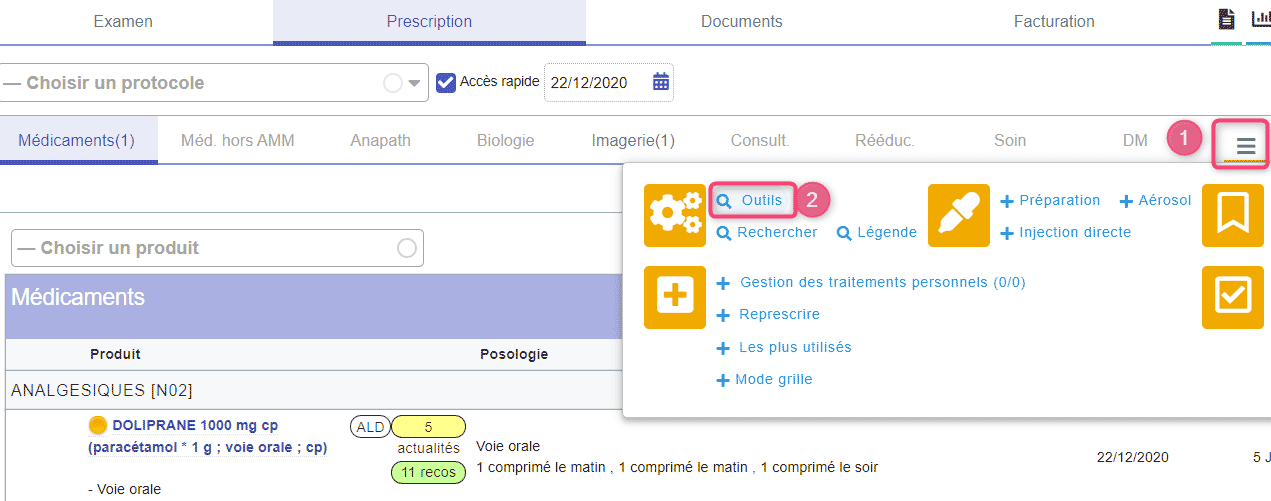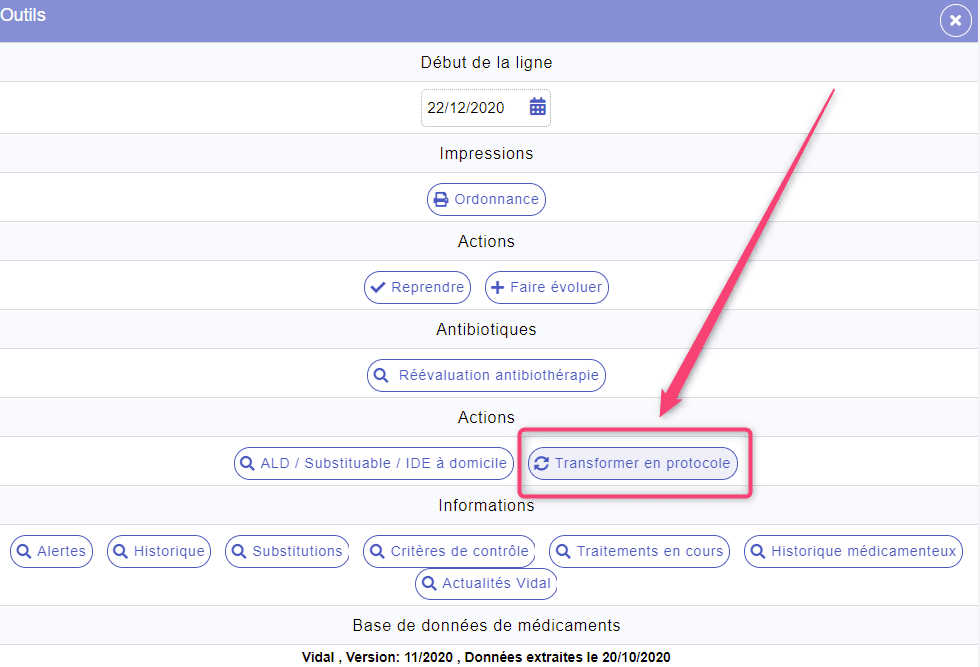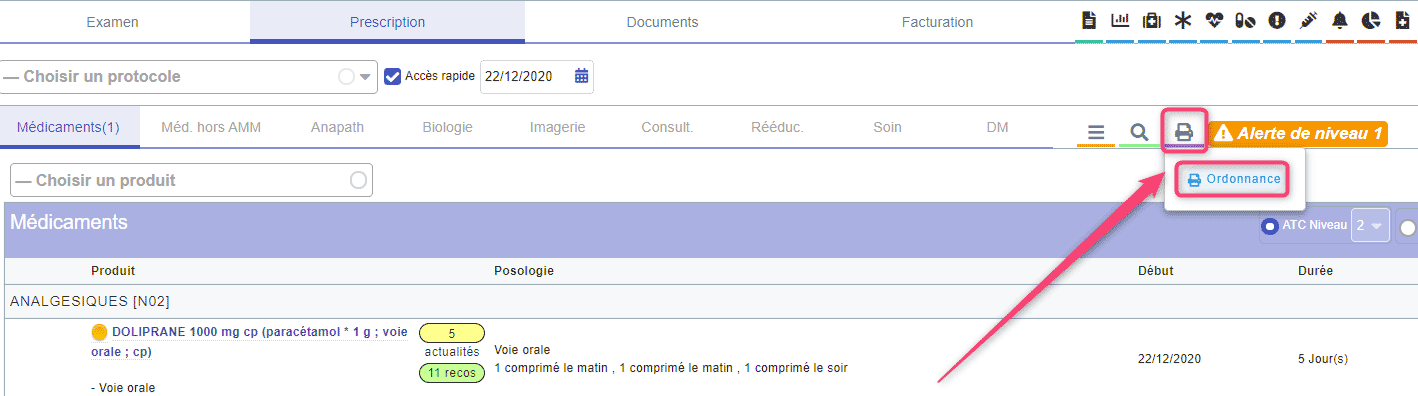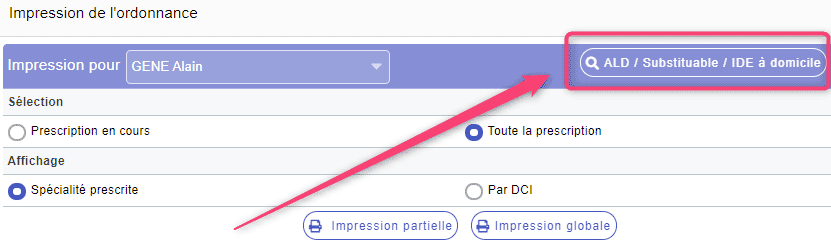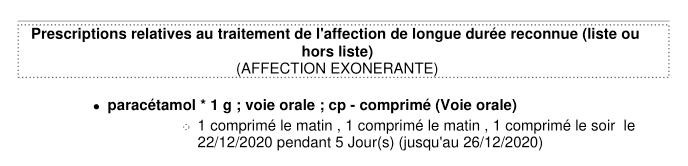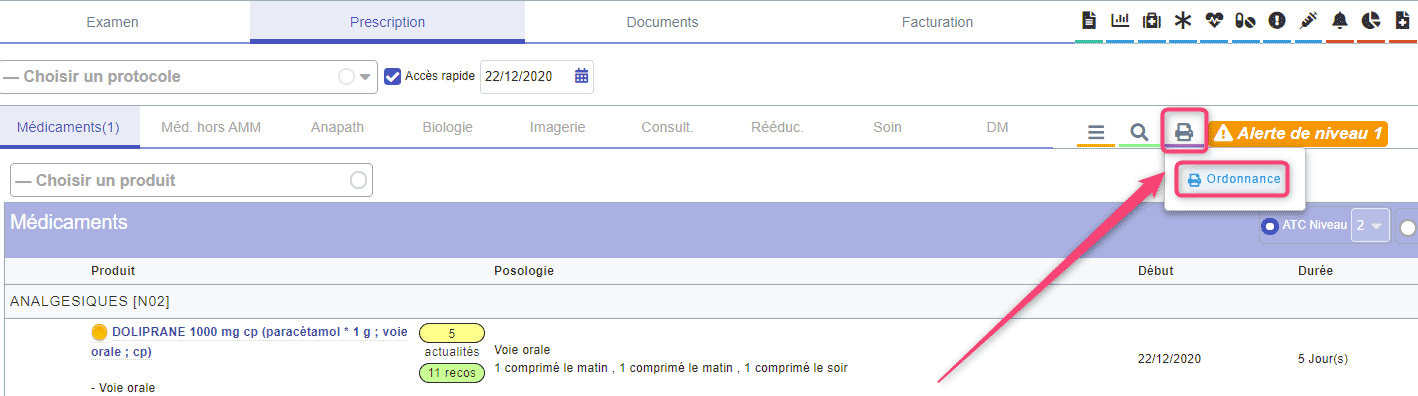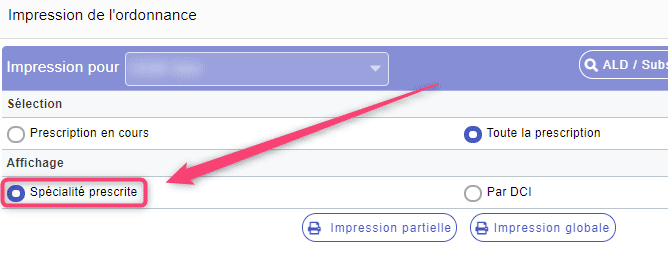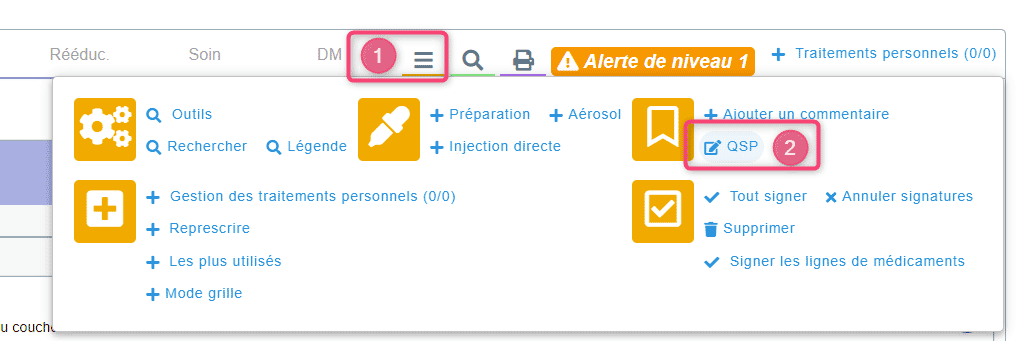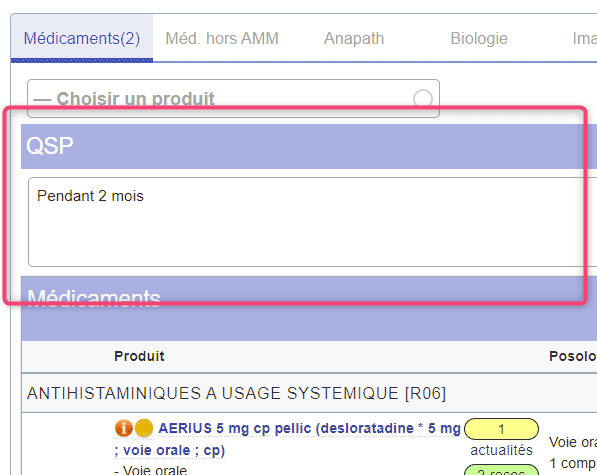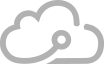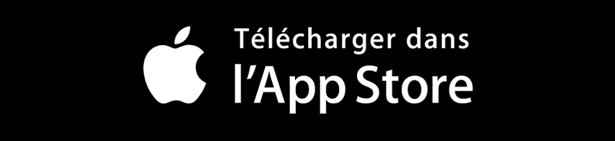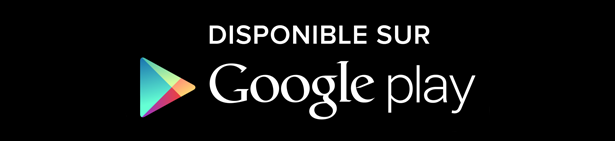FAQ – Prescription
Module prescription sur le logiciel médical TAMM
Comment créer des éléments de prescription quand ils ne sont pas présents dans la base Vidal ?
📌 TAMM – Menu – Catalogue de prescription
Depuis le menu TAMM, sélectionner le chapitre Catalogue de prescription
Cliquer sur Créer une catégorie :
Choisissez le chapitre dans lequel sera créé votre catégorie, nommer votre catégorie et cliquez sur Créer :
Votre catégorie s’affichera alors comme ceci :
Sélectionnez cette nouvelle catégorie, puis cliquez sur Créer un élément :
Donnez un nom à votre élément, puis cliquez sur Créer en bas de cette fenêtre :
En Consultation, lors de la Prescription, rendez-vous dans le chapitre dans lequel a été créé votre catégorie, dans cet exemple, Méd hors AMM, et saisissez quelques champs de caractères pour retrouver l’élément créé :
Comment transformer une prescription en protocole ?
📌 TAMM – Menu – Outil
Cliquez sur l’icône Burger ou au survole de l’icône burger, cliquer sur Outils :
Puis cliquez sur Transformer en Protocole :
Comment mettre mes ordonnances en ALD ?
📌 TAMM – Edition des ordonnances – Icône imprimante
Au moment d’éditer son ordonnance, en cliquant sur l’icône Imprimante
Il est possible de sélectionner l’option ALD :
Il faut alors cocher ALD pour les médicament souhaités :
L’ordonnance éditée sera bi-zone :
Comment prescrire en spécialité prescrite ?
📌 TAMM – Edition ordonnance – Imprimante
Au moment d’éditer son ordonnance, en cliquant sur l’icône Imprimante :
Il est possible de choisir l’option Spécialité prescrite au lieu de Par DCI :
Exemple d’ordonnance par DCI :
Exemple d’ordonnance par Spécialité prescrite :
Gestion des QSP dans une prescription
📌 TAMM – Menu – QSP
Pour renseigner une QSP, il faut passer par le menu burger, puis QSP :
Une fenêtre QSP s’affiche alors, permettant de saisir un durée :
Sur l’extrait de l’ordonnance généré, apparaît une QSP pour l’Aerius, mais pour le Mopral pour lequel une durée de 5 jours a été prescrite

FAQ sur le logiciel TAMM
Comptabilité
Consultation
Documents
Dossier patient
Prescription
ROSP-Statistique
TAMM Mobile
On est ici !
OpenXtrem
4 rue Paul Vatine, ZI les 4 chevaliers
17180 PERIGNY
Nous contacter :
À propos de TAMM :
Besoin d’une démo ?
Cliquez pour bénéficier d’une démonstration
Besoin d’un rendez-vous ?
Par ici pour prendre contact
Une question ?
Consultez la Foire Aux Questions